
Radyo modellerini kontrol etmek için neredeyse tüm modern ekipmanların (Futaba, Hitec, Multiplex, FlySky, vb.), Bir vericiyi (kontrol paneli) bilgisayara bağlamak için kullanılan PPM sinyal çıkışına (analog kodlama prensibi) sahip bir TRAINER konektörü vardır. Her zamanki joystick modunda, sanal olarak sanal olarak antrenman yapabilirsiniz model gerçek modeli kırma riski olmadan uçak, helikopter vb. Uzaktan kumandayı bilgisayara bağlamak için özel olarak satın alınmış adaptör kabloları kullanılır,
Böyle bir tür

Ama biz sitemizin sakinleri Adaptörün ev yapımı bir analogu yapabiliriz, en iyi devre seçeneklerinden biri, Oleg Semenov, Vadim Kushnir, Vitaliy Puzrin tarafından tasarlanan atmega8 mikrodenetleyicideki bir USB kablosudur. Bu kendi kendine yapılan yazılım, uzaktan kumandadan (verici) herhangi bir sayıda kanal darbesi ile çalışabilir ve polaritelerine bağlı değildir, satın alınan tüm adaptörler bunu yapamaz.

Adım 1. İhtiyacımız olan.
•
• BC 547 (veya KT315, KT3102)
• 3.3-3.6v için iki zener diyot. (örneğin, 1N5226, 1N5527, KC133)
• Dirençler 68 Ohm-2 adet., 2.2k., 4.7k., 10k., 200k., Kondansatör 0.22
• 12 MHz'de seramik veya kuvars kristali
• USB uzatma kablosu 1m. veya daha fazla (parçalar için), S-video kablosu (parçalar için)
• Lehimleme aksesuarları, PCB kartı.
Adım 2. "TRAINER" konektörü için bir fiş yapılması.
S-video kablosunun fişi TRAINER konnektörü için idealdir.
Sadece önce uygun şekilde lehimlenmelidir.
Fotoğrafta: Bu, S-video kablosunun standart kablolamasıdır.
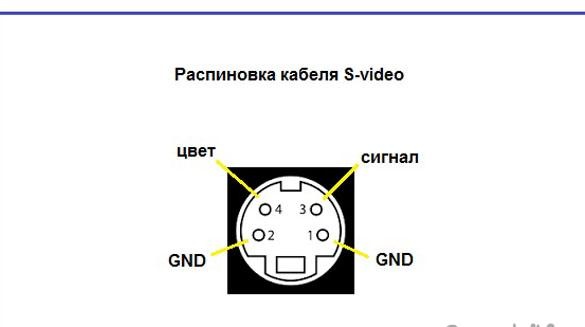
Fotoğrafta: Ve aşağıdaki şemaya göre yeniden yapmamız gerekiyor.
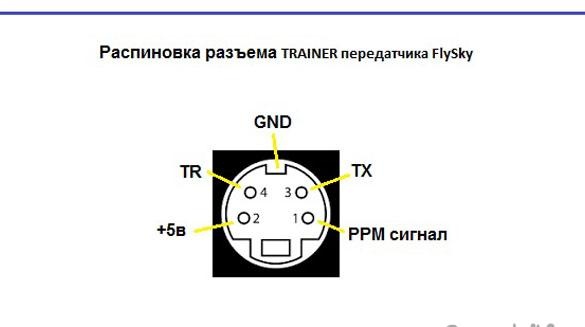
Bu seçenek FlySky uzaktan kumandaları için uygundur, diğer uzaktan kumanda üreticileri için pin çıkışı farklı olabilir, bu yüzden önce İnternet'te ek olarak kontrol etmeniz gerekir.
Simülatörle çalışmak için sadece 1pin kullanılacak - PPM sinyali ve GND.
S-video kablosunu alıp ihtiyacımız olan fişi kesiyoruz.

Plastik kabuğu (kasa) çıkarılabilir değilse, bıçakla bir kesim yapın ve çıkarın.
İçeride, iki giriş kablosunun devremiz için yanlış pimlere lehimlendiği ve diğer iki pimin de bize uygun olmayan gövdeye bağlandığı açıktır. Bu nedenle, tüm içerileri çıkarıyoruz.



GND bacaklarını çıkarır ve bağlantısını keseriz.


Hazırlanan USB uzatma kablosunu alıyoruz, A Tipi konektörü 20 cm'lik bir kabloyla kesiyoruz ve panoya daha fazla bağlantı için kenara koyuyoruz.


Kablonun geri kalanını en az 80 cm uzunluğunda alıyoruz., Fişe bağlamak için uçları kesin.

Kılıfı hemen kablonun üzerine koyun.

Soyulmuş teller bir parça ısı büzüşmesi ile çevrelenir.

Kabloların uçlarına hizmet ediyoruz.

Konektörün bacaklarını lehimleyin ve uzaktan kumandanın bağlantı şemasına göre yerine yerleştirin.

Konektörü monte ediyoruz, her şeyi sıcakta eriyen yapıştırıcıya sabitliyoruz ve kasanın gövdesini yerine koyuyoruz.






Kesilmiş kasayı onarmak için birkaç ısı büzüşmeli boru koyduk ve ısıtmayla kıvrtık.





Test cihazı tarafından alınan kablonun çalışabilirliğini kontrol ediyoruz, eğer devre çalarsa, kısa devre yoksa, o zaman kablo hazırdır.

Şimdi kablo ile fişi TRAINER konektörüne takmanız, uzaktan kumandayı (verici) açmanız ve PPM sinyal kablosunun çıkışında voltaj varlığını ölçmeniz gerekir, yaklaşık 3 volt olmalıdır, eğer değilse, voltajı doğrudan konsolun çıkışında kontrol etmeniz ve menüdeki çıkışı yapılandırmanız gerekir.



Adım 3. Adaptör kartının üretilmesi.
Adaptörün ana devresi.
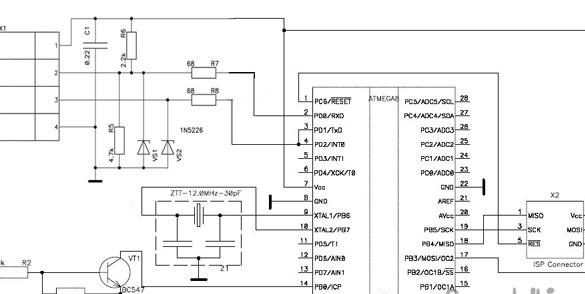
Bu konsepte göre bir devre kartı tasarlıyoruz.
Böyle küçük bir tahta aldım, Sprint-Layout programında yapıldı.
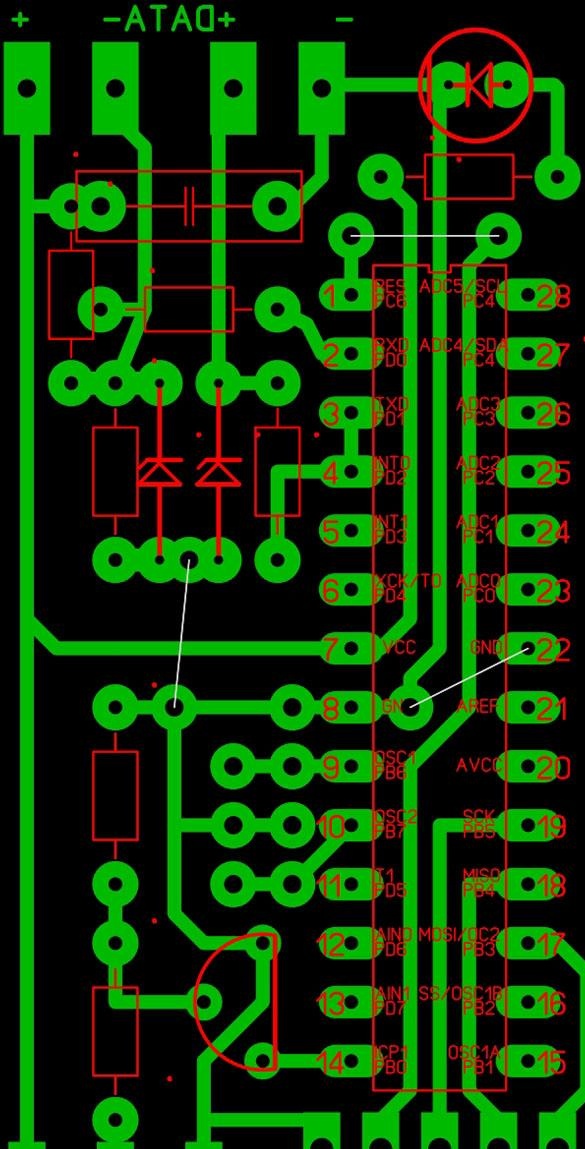
Panonun kendisini sizin için mümkün olan yollardan biri, LUT, CNC, vb.
CNC'de eğleniyorum.


Sonuç böyle bir fulardı.

Adım 4. Kartın kablo bağlantısı.
Hemen 12 MHz'de kuvars satın almak için acele etmeyin, her evin gereksiz bir usb bilgisayar faresi, eski bir flash sürücüsü veya diğer gereksiz USB cihazları vardır, ihtiyacınız olan şey olduğundan emin olun.

Emme başarısız oldu, bu yüzden eski büyükbaba yöntemini, Spitz'in iğnesini kullandım.




Tüm detayları tahtaya lehimliyoruz, ürettiğimiz kabloyu bir s-video fişi ve daha önce hazırlanmış 20 cm ile lehimliyoruz.


Bitmiş tahtayı vernikle örtüyoruz.

Adım 5. Yazılım mikro denetleyicisi.
CodeVisionAVR programı aracılığıyla bellenim için, PonyProg için sırasıyla aşağıdaki fotoğrafta olduğu gibi sigortaları açığa çıkarırız;
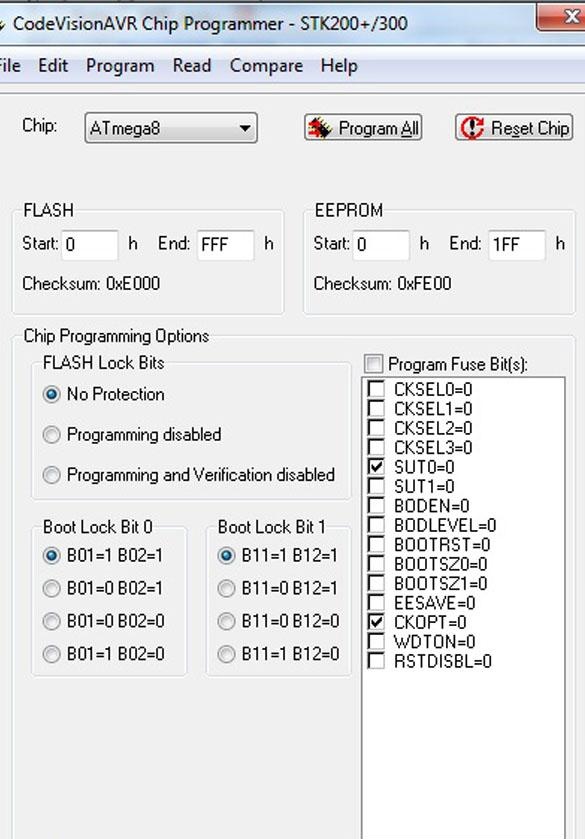
MK'yi programlayıcıdan veya sadece aşağıdaki şemaya göre LPT portundan flaş yapıyoruz.
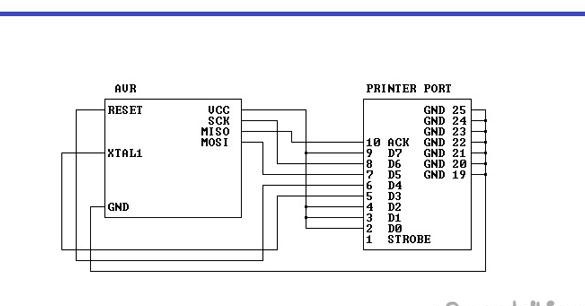
Bellenim işlemi.
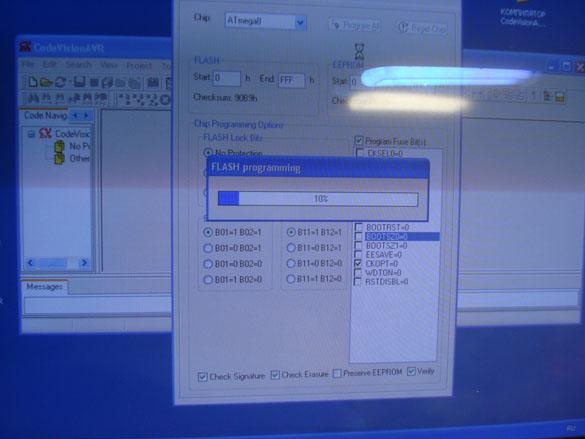
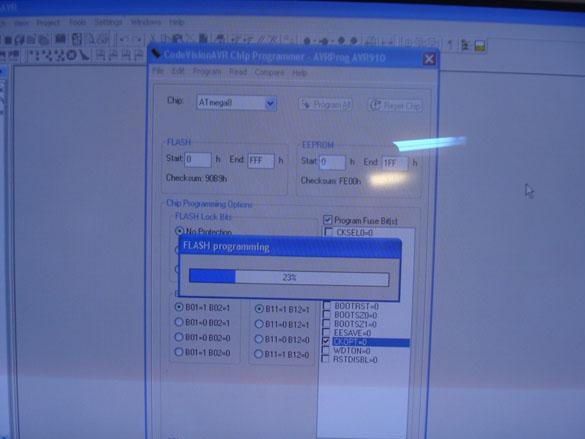
Adım 6. Bitmiş cihazın kontrol edilmesi.
Bitmiş cihazı bilgisayarın USB portuna bağlarız, bir oyun cihazı (joystick) olarak tanımlanmalıdır, eğer bir İnternet bağlantınız varsa, muhtemelen cihaz sürücüsünün kurulumundan önce gerçekleşecektir.


Cihazın kullanıma hazır olduğuna dair bildirim göründükten sonra, CİHAZLARI VE YAZICILARI BAŞLAT'a gidebilirsiniz, orada joystick'in görüntüsünü göreceğiz.

Özelliklere giriyoruz ve eksenlerin çalışmasını kontrol ediyoruz, eğer her şey çalışırsa, birçok simülatör programından birini çalıştırmak, yapılandırmak, eksenleri atamak ve uçabilirsiniz!

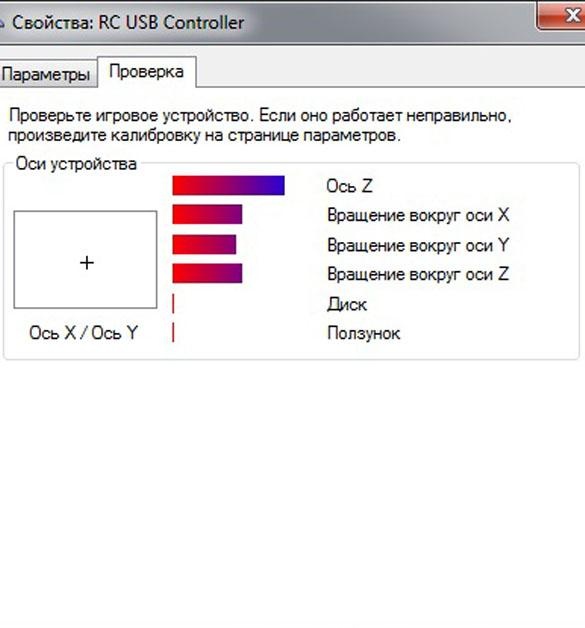
Adaptör bilgisayar tarafından algılanmazsa, kablo şemasını kontrol etmeniz gerekir.
AeroFly Professional Deluxe Simulator Örneği
Oyun kolumuzu seçiyoruz.
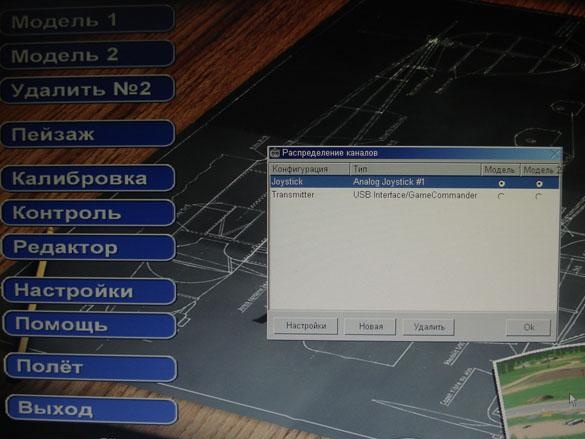
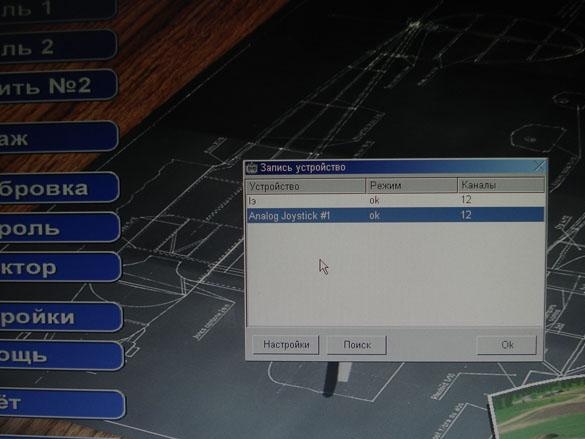
Ekseni kalibre ediyoruz.
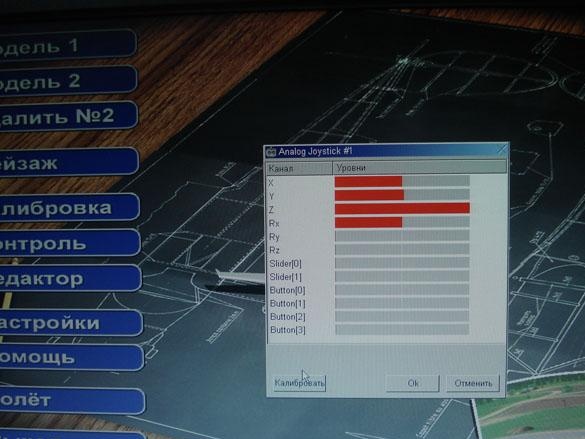
Ekseni istenen kanallara ayarlayın.
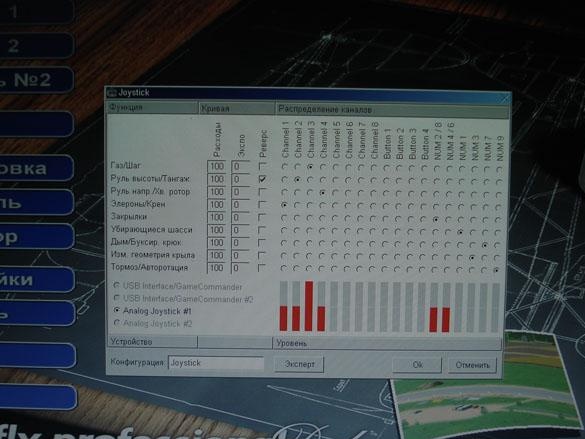
Yaşasın, uçtu!


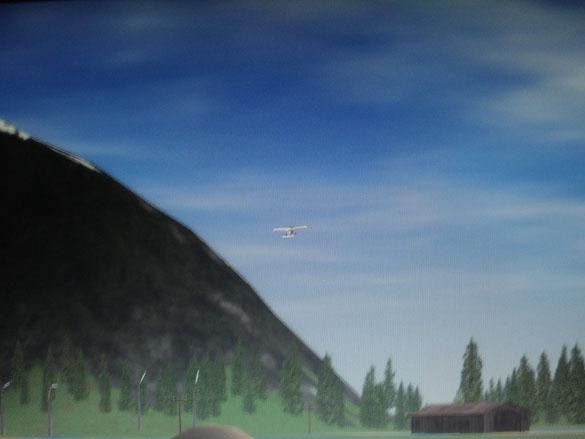
Yazılım, şema vb.

